Điều khiển tivi Samsung dường như đã trở thành vật bất ly thân đối với chiếc tivi, nhất là với các dòng Smart tivi hiện nay. Nhờ có điều khiển tivi mà bạn có thể kiểm soát mọi chức năng của tivi và hỗ trợ tính năng tắt, mở giao diện thông minh, sử dụng ứng dụng và thao tác trên bàn phím ở smart tivi.
Mục lục của bài viết
Cách sử dụng điều khiển tivi Samsung J5500, J6300, JU6400
Các nút trên điều khiển
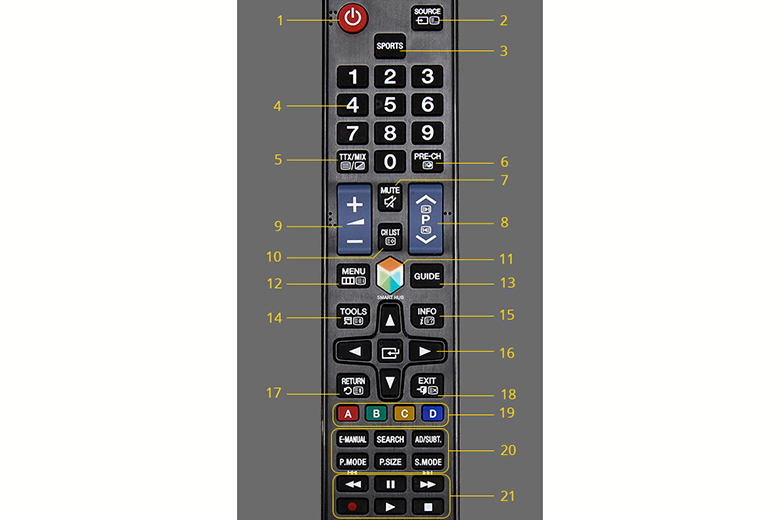
1. Nguồn: Nút Bật/Tắt tivi.
2. SOURCE: Chọn nguồn vào dữ liệu cho tivi (bạn có thể lựa chọn xem truyền hình, USB hay HDMI...).
3. SPORTS: Chọn chế độ hình ảnh thể thao (chế độ này khi xem bóng đá sẽ làm cho hình ảnh đẹp hơn).
4. Nút chọn kênh trực tiếp.
5 .TTX/MIX: Chọn chế độ Teletext ON, Double, Mix hay OFF.
6 . PRE-CH: Quay về kênh xem trước đó.
7. MUTE: Tắt tiếng, tắt toàn bộ âm lượng của tivi tạm thời.
8. Chuyển kênh khác.
9. Điều chỉnh âm lượng của tivi, tăng và giảm âm lượng theo ý muốn.
10. CH LIST: Mở danh sách kênh.
11. SMART HUB: Mở giao diện thông minh, lướt web, thao tác các ứng dụng trên tivi.
12. MENU: Hiển thị menu các tính năng cài đặt chính của tivi.
13. GUIDE: Hiển thị các hướng dẫn sử dụng tivi.
14. TOOL: Chọn lựa nhanh các chức năng thường xuyên sử dụng.
15. INFO: Hiển thị thông tin trên màn hình tivi.
16. Di chuyển con trỏ trên màn hình tivi để lựa chọn các mục menu trên màn hình, bạn có thể thay đổi các giá trị được thể hiện trên menu TV.
17. RETURN: Trở về menu trước đó.
18. EXIT: Thoát ra khỏi màn hình menu.
19. A, B, C, D: Các nút màu đặc biệt, trong trường hợp cần sử dụng sẽ có hướng dẫn trên tivi.
20. E-Manual: Hiển thị hướng dẫn điện tử e-Manual.
Search: Sử dụng chức năng tìm kiếm
AD/SUBT: Hiển thị Accesibility Shortcuts (Phím tắt để truy cập nhanh).
P.Mode: Thay đổi chế độ hình ảnh.
P.Size: Thay đổi kích thước hình ảnh.
S.Mode: Hiển thị danh sách chế độ âm thanh và cho phép thay đổi chế độ.
21. Các nút này sử dụng cho một số tính năng đặc biệt và theo các hướng dẫn trên màn hình (tua nhanh, tua chậm, tạm dừng, ghi hình, phát, dừng…).
Các nút hay dùng
SOURCE
Tác dụng của nút SOURCE:
- Cho phép người dùng chọn nguồn phát nội dung (ở TV, kết nối qua cổng HDMI/USB…).
- Người dùng còn có thể sử dụng phản chiếu hình ảnh từ điện thoại di động lên tivi Samsung.
Cách sử dụng: Bạn nhấn nút SOURCE, tùy thuộc vào nội dung mà bạn muốn xem mà chọn nguồn vào phù hợp (TV/ HDMI/ USB…). Ví dụ, bạn chọn nguồn là USB, các bước thao tác như sau:
- Bước 1: Cắm USB lên tivi.
- Bước 2: Bấm nút SOURCE trên điều khiển.
- Bước 3: Lựa chọn nội dung nguồn vào mà bạn muốn xem - nguồn USB đang được ví dụ.
- Bước 4: Chọn nội dung muốn xem và trình chiếu lên tivi.
Bạn có thể làm tương tự với các nguồn khác như TV, HDMI, AV…
SPORTS (Chế độ thể thao)

Tác dụng nút SPORTS: Khi xem bóng đá, chế độ thể thao sẽ giúp hình ảnh rõ nét hơn, âm thanh sôi động mang đến cho người dùng những cảm giác chân thật nhất.
Cách sử dụng nút SPORTS:
- Bước 1: Bấm nút SPORTS trên điều khiển tivi Samsung để bật chế độ.
- Bước 2: Nhấn tiếp nút SPORTS để thoát chế độ.
SEARCH (Tìm kiếm)
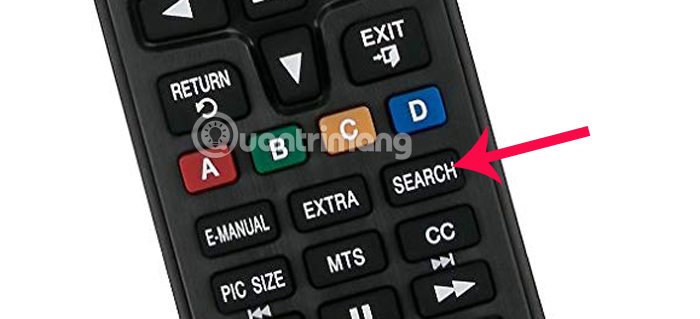
Tác dụng nút SEARCH:
- Hỗ trợ người dùng tìm kiếm nội dung trên tivi nhanh hơn, tìm kiếm nội dung từ kho ứng dụng/Youtube nhanh hơn và dễ dàng hơn.
- Giúp người dùng khởi động nhanh hoặc tải nhanh nội dung vừa tìm kiếm được từ tivi.
Cách sử dụng nút SEARCH:
- Bước 1: Chọn SEARCH -> Nhập nội dung tìm kiếm -> Xong
- Bước 2: Tivi hiển thị kết quả tìm kiếm
SMART HUB (Giao diện thông minh)

Tác dụng nút SMART HUB: Thỏa sức chơi chơi game, xem Youtube, online Facebook, đọc tin tức trên các trang báo điện tử, tải thêm ứng dụng mới…
Các sử dụng nút Smart HUB:
- Bước 1: Bấm nút Smart HUB.
- Bước 2: Chọn nội dung muốn vào (Web, Youtube, Facebook…)
- Bước 3: Chọn trình duyệt để có thể lướt web.
- Bước 4: Cuối cùng bạn có thể lướt web tìm kiếm thông tin.
REC (Ghi hình)

Tác dụng nút REC: Ghi lại chương trình mà tivi đang phát sóng vào USB hoặc ổ cứng để có thể xem lại.
Cách sử dụng nút REC ghi hình:
- Bước 1: Kết nối USB hoặc ổ cứng với tivi
- Bước 2: Bấm nút REC để bắt đầu ghi hình.
- Bước 3: Chọn Có khi xuất hiện thông báo “Bạn có muốn bắt đầu ghi không”.
- Bước 4:Chờ tivi ghi hình.
- Bước 5: Sau khi ghi xong chương trình, chọn Stop và chọn Có để kết thúc ghi hình.
Cách xem lại nội dung tivi vừa ghi hình:
- Bước 1: Chọn SOURCE, chọn nguồn phát là USB (nếu bạn chọn lưu ở USB).
- Bước 2: Mở thư mục CONTENTS. Thư mục này được tivi tạo ra sẵn.
- Bước 3: Bạn lựa chọn nội dung mà tivi vừa ghi hình và nhấn phát nội dung đó để có thể xem lại chương trình.
Cách sử dụng điều khiển tivi Samsung K5500, KU6000, KU6100, K6300
Các nút trên điều khiển
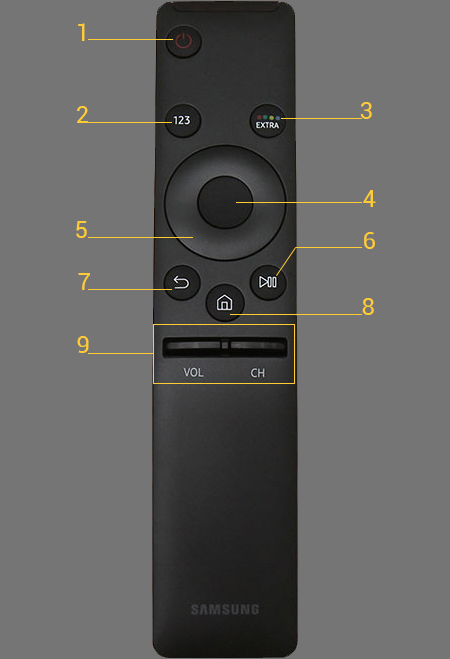
1. Nguồn (tắt, mở tivi).
2. Hiển thị bàn phím số (dùng khi chọn kênh, nhập mật mã...).
3. Hiển thị các thông tin bổ sung (khi đang mở một tính năng nào đó, nhấn nút này tivi sẽ hiện lên các thông tin và tuỳ chọn liên quan).
4. Nút OK.
5. Nút định hướng (dùng khi cần di chuyển lên, xuống, trái phải).
6. Bắt đầu phát/Tạm dừng phát (dùng khi mở nhạc, mở phim...).
7. Quay lại.
8. Mở giao diện trang chủ TV.
9. CH: Gạt nút này để chuyển kênh, VOL: gạt nút này để tăng/giảm âm lượng.
Các nút hay dùng
Home (nút có hình ngôi nhà)

Tác dụng nút Home: Mở màn hình trang chủ của tivi, tại đây sẽ hiển thị các tính năng, ứng dụng, tuỳ chọn...
Cách sử dụng: Nhấn nút Home -> chọn tính năng mà bạn muốn dùng. Chẳng hạn sau khi nhấn nút này, bạn có thể mở ứng dụng, vào phần cài đặt tivi, chuyển qua tính năng xem truyền hình, chọn đầu vào dữ liệu cho tivi...
123

Tác dụng nút 123: Hiển thị bàn phím số trên tivi.
Cách sử dụng: Nhấn nút 123 trên điều khiển, chọn số tương ứng. Chẳng hạn nút này bạn cần dùng khi chọn số kênh, nhập mật mã của tivi...
Cách sử dụng điều khiển tivi Samsung KU6400, KU6500, KS7000, KS7500, KS9000
Các nút có trên điều khiển
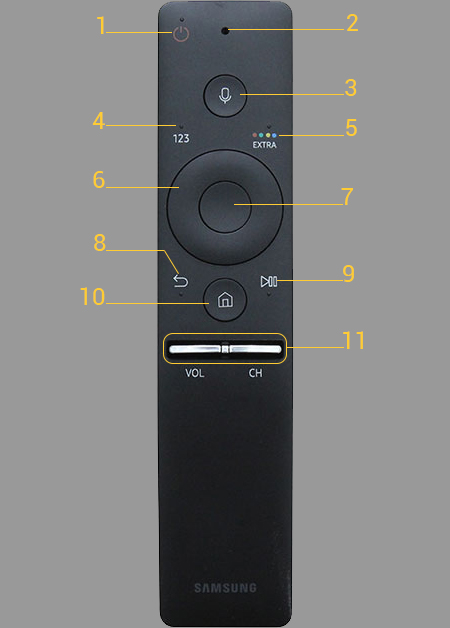
1. Nguồn (tắt, mở tivi).
2. Micro (dùng khi sử dụng tính năng điều khiển bằng giọng nói).
3. Nhấn nút này để bắt đầu sử dụng tính năng điều khiển bằng giọng nói.
4. Hiển thị bàn phím số (dùng khi chọn kênh, nhập mật mã...).
5. Hiển thị các thông tin bổ sung (khi đang mở một tính năng nào đó, nhấn nút này tivi sẽ hiện lên các thông tin và tuỳ chọn liên quan).
6. Nút định hướng (dùng khi cần di chuyển lên, xuống, trái phải).
7. Nút OK.
8. Quay lại.
9. Bắt đầu phát/Tạm dừng phát (dùng khi mở nhạc, mở phim...).
10. Mở giao diện trang chủ TV.
11. CH: gạt nút này để chuyển kênh, VOL: gạt nút này để tăng/giảm âm lượng.
Các nút hay dùng
Home (nút có hình ngôi nhà)

Tác dụng của nút Home: Mở màn hình trang chủ của tivi, tại đây sẽ hiển thị các tính năng, ứng dụng, tuỳ chọn...
Cách sử dụng: Nhấn nút Home -> chọn tính năng mà bạn muốn dùng. Chẳng hạn sau khi nhấn nút này, bạn có thể mở ứng dụng, vào phần cài đặt tivi, chuyển qua tính năng xem truyền hình, chọn đầu vào dữ liệu cho tivi...
123
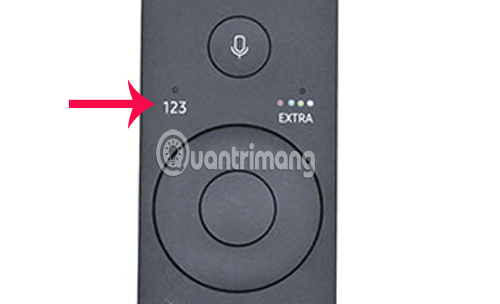
Tác dụng của nút 123: Hiển thị bàn phím số trên tivi.
Cách sử dụng: Nhấn nút 123 trên remote, chọn số tương ứng. Chẳng hạn nút này bạn cần dùng khi chọn số kênh, nhập mật mã của tivi...
Điều hướng và nút OK
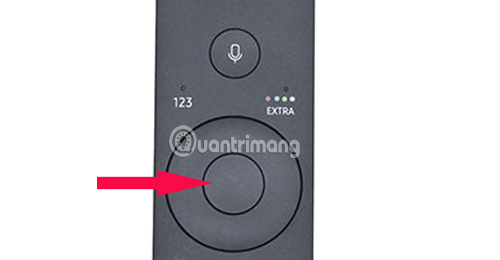
Tác dụng: Giúp bạn di chuyển trên tivi và chọn đúng tính năng muốn dùng.
Cách sử dụng: Nhấn 4 nút lên xuống trái phải để di chuyển, nhấn nút OK (nút chính giữa để xác nhận chọn).
Micro điều khiển bằng giọng nói
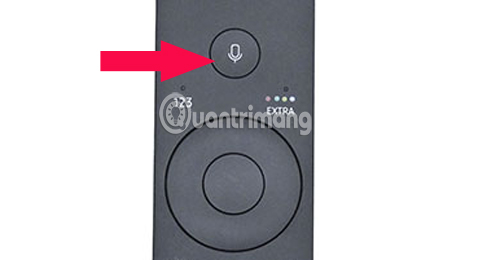
Tác dụng của nút Micro điều khiển bằng giọng nói: Cho phép bạn sử dụng tính năng điều khiển tivi thông qua các câu lệnh bằng tiếng Anh.
Cách sử dụng:
- Bước 1. Nhấn nút Home trên điều khiển tivi -> chọn Cài đặt -> chọn Hệ thống -> chọn Cài đặt chuyên môn -> chọn Tương tác lệnh thoại -> chọn Voice Feedback để xác nhận sử dụng tính năng này.
- Bước 2. Nhấn nút có hình micro -> hướng miệng về phía micro -> nói để điều khiển.
Lưu ý: Tính năng chỉ khả dụng khi bạn phát âm tiếng Anh chuẩn (do đó ở Việt Nam rất ít gia đình hay dùng tính năng này).
 Công nghệ
Công nghệ  AI
AI  Windows
Windows  iPhone
iPhone  Android
Android  Học IT
Học IT  Download
Download  Tiện ích
Tiện ích  Khoa học
Khoa học  Game
Game  Làng CN
Làng CN  Ứng dụng
Ứng dụng 



















 Linux
Linux  Đồng hồ thông minh
Đồng hồ thông minh  macOS
macOS  Chụp ảnh - Quay phim
Chụp ảnh - Quay phim  Thủ thuật SEO
Thủ thuật SEO  Phần cứng
Phần cứng  Kiến thức cơ bản
Kiến thức cơ bản  Lập trình
Lập trình  Dịch vụ công trực tuyến
Dịch vụ công trực tuyến  Dịch vụ nhà mạng
Dịch vụ nhà mạng  Quiz công nghệ
Quiz công nghệ  Microsoft Word 2016
Microsoft Word 2016  Microsoft Word 2013
Microsoft Word 2013  Microsoft Word 2007
Microsoft Word 2007  Microsoft Excel 2019
Microsoft Excel 2019  Microsoft Excel 2016
Microsoft Excel 2016  Microsoft PowerPoint 2019
Microsoft PowerPoint 2019  Google Sheets
Google Sheets  Học Photoshop
Học Photoshop  Lập trình Scratch
Lập trình Scratch  Bootstrap
Bootstrap  Năng suất
Năng suất  Game - Trò chơi
Game - Trò chơi  Hệ thống
Hệ thống  Thiết kế & Đồ họa
Thiết kế & Đồ họa  Internet
Internet  Bảo mật, Antivirus
Bảo mật, Antivirus  Doanh nghiệp
Doanh nghiệp  Ảnh & Video
Ảnh & Video  Giải trí & Âm nhạc
Giải trí & Âm nhạc  Mạng xã hội
Mạng xã hội  Lập trình
Lập trình  Giáo dục - Học tập
Giáo dục - Học tập  Lối sống
Lối sống  Tài chính & Mua sắm
Tài chính & Mua sắm  AI Trí tuệ nhân tạo
AI Trí tuệ nhân tạo  ChatGPT
ChatGPT  Gemini
Gemini  Điện máy
Điện máy  Tivi
Tivi  Tủ lạnh
Tủ lạnh  Điều hòa
Điều hòa  Máy giặt
Máy giặt  Cuộc sống
Cuộc sống  TOP
TOP  Kỹ năng
Kỹ năng  Món ngon mỗi ngày
Món ngon mỗi ngày  Nuôi dạy con
Nuôi dạy con  Mẹo vặt
Mẹo vặt  Phim ảnh, Truyện
Phim ảnh, Truyện  Làm đẹp
Làm đẹp  DIY - Handmade
DIY - Handmade  Du lịch
Du lịch  Quà tặng
Quà tặng  Giải trí
Giải trí  Là gì?
Là gì?  Nhà đẹp
Nhà đẹp  Giáng sinh - Noel
Giáng sinh - Noel  Hướng dẫn
Hướng dẫn  Ô tô, Xe máy
Ô tô, Xe máy  Tấn công mạng
Tấn công mạng  Chuyện công nghệ
Chuyện công nghệ  Công nghệ mới
Công nghệ mới  Trí tuệ Thiên tài
Trí tuệ Thiên tài